Основные процессы в ЗУП 8.3 автоматизированы. Но бывают ситуации, когда пользователи вынуждены вводить какие-то данные вручную. Например, для расчета доплаты по произвольным формулам, в которых используются показатели, не связанные с окладом напрямую или зависящие от него через формулу.
Антикризисное предложение с 1С:ЗУП
- Настройку 1С ЗУП под изменения законодательства и новые введения в связи с ограничениями;
- Настройку электронного кадрового документооборота с сотрудниками;
- Настройку интеграции 1С:ЗУП с Корпоративным порталом;
- Создание корпоративного портала, если у вас его нет.
В этой статье перечислены все этапы и нюансы самостоятельного введения данных в программу и расчета заработка сотрудников с помощью несложных показателей и зависимостей.
Предприятие платит сотруднику оклад и дополнительную надбавку за выполнение кровельных работ. Они бывают трех видов, и для каждого предусмотрена разная доплата:
- при монтаже кровли работник получает 1 тыс. руб. за кв. метр;
- каждое примыкание кровли к круглой трубе стоит 2 тыс. руб.;
- к квадратной трубе – 1,5 тыс. руб.
Оплата производится раз в месяц, ее размер делается в документе под названием «Расчет зарплаты и взносов». Чтобы рассчитать надбавку в 1С:ЗУП, надо в меню «Настройка» задать нужные показатели, указать шаблоны ввода этих показателей и всех начислений (звездочками помечены виды документов, которые используются при работе с произвольными показателями):
Особый случаи при приеме на работу. Сменные графики и особые виды начислений в 1С:ЗУП 8.3.
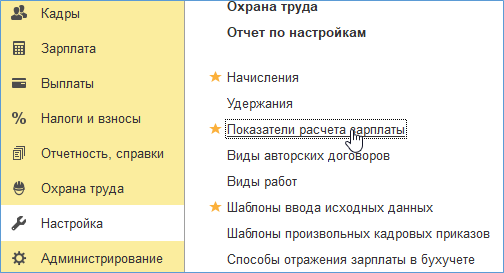
Как настроить новый постоянный показатель в ЗУП 3.1?
Чтобы программа сделала расчет, пользователю надо ввести расценки, установленные за определенные виды работ. Это делается в «Показателях». В данном случае потребуется создать 3 показателя. На рисунках показаны соответствующие формы, где вводятся показатели для введения расценок на кровельные работы и на примыкание сначала к квадратной, а потом и к круглой трубе:
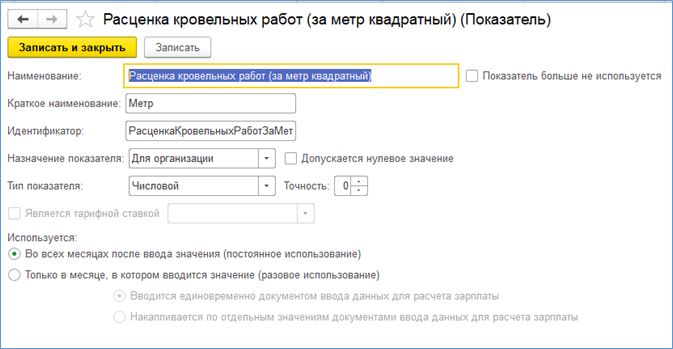
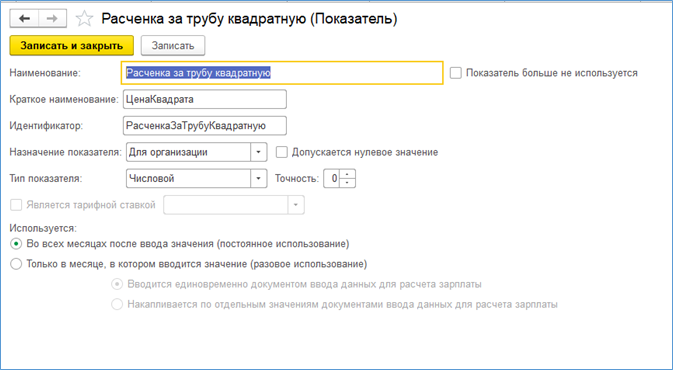
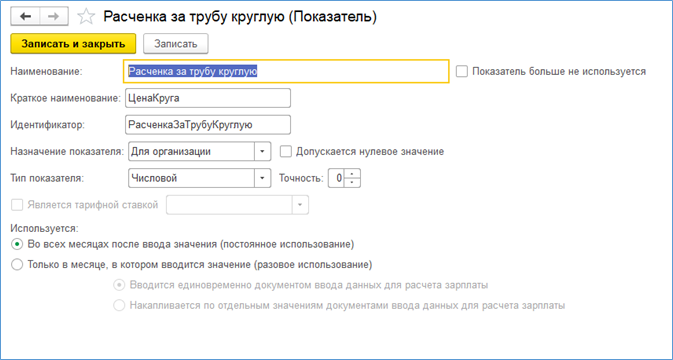
Порядок введения всех показателей одинаков. Если организация планирует использовать их постоянно, надо установить галочку рядом со строкой «Во всех месяцах после ввода значения».
Сделать подобную настройку несложно, но впоследствии она позволит сократить рутинные ручные процессы, которые обычно выполняют расчетчики. Автоматизация расчета заработной платы сотрудников организации имеет и иные преимущества.
Настройка ежемесячных показателей
Чтобы ввести данные по сделанным работам, также вводятся показатели. Ниже рассматривается показатель для введения площади перекрытия кровли сотрудником.
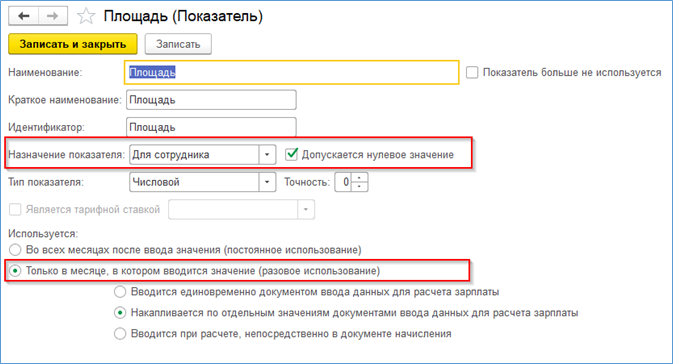
Настройка начислений и удержаний — 1С:Зарплата и управление персоналом для начинающих
Данные вводятся для сотрудника ежемесячно. Важно, что в примере используется «накапливаемый показатель». Данные по нему можно вводить несколькими документами, относящимися к разным датам. Впоследствии они складываются по всем документам расчетного месяца. Порядок ввода показателей количества обработанных труб круглой и квадратной формы аналогичен.
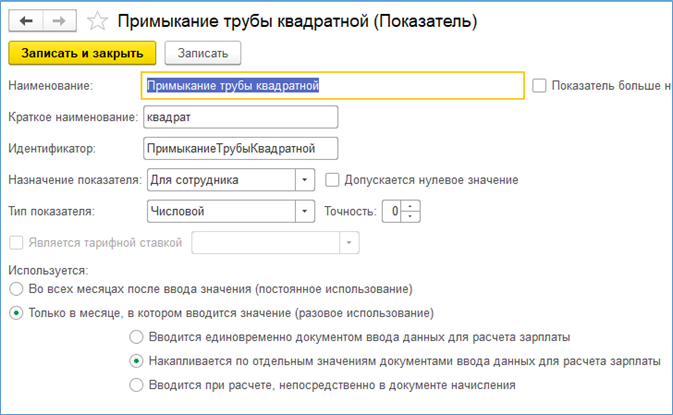
Не можете разобраться, как настраивать и вводить собственные показатели в 1С:ЗУП? Звоните! Наши специалисты с радостью вам помогут разобраться.
Шаблоны ввода исходных данных
Ввод формы документа осуществляется с помощью «Шаблона ввода исходных данных». Этот документ находится в «Настройках». Для каждого вида «Данных для расчета зарплаты» создается отдельный шаблон.
Чтобы ввести данные по расценкам, следует создать шаблон, в котором указано главное: что все показатели будут действовать постоянно. В этом случае система должна выбирать лишь те показатели, для которых отмечен вариант «Постоянное использование»:
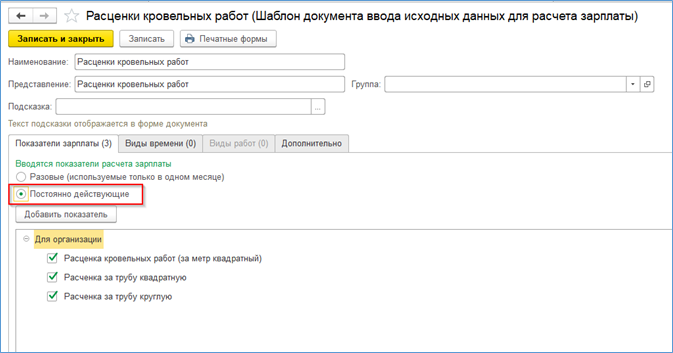
Когда пользователь устанавливает галочку «Постоянно действующие», он может видеть в документе все постоянные показатели. Ему надо выбрать их, после чего записать готовый шаблон. Вкладка «Дополнительно» позволяет указать, что для разных организаций используются разные расценки:
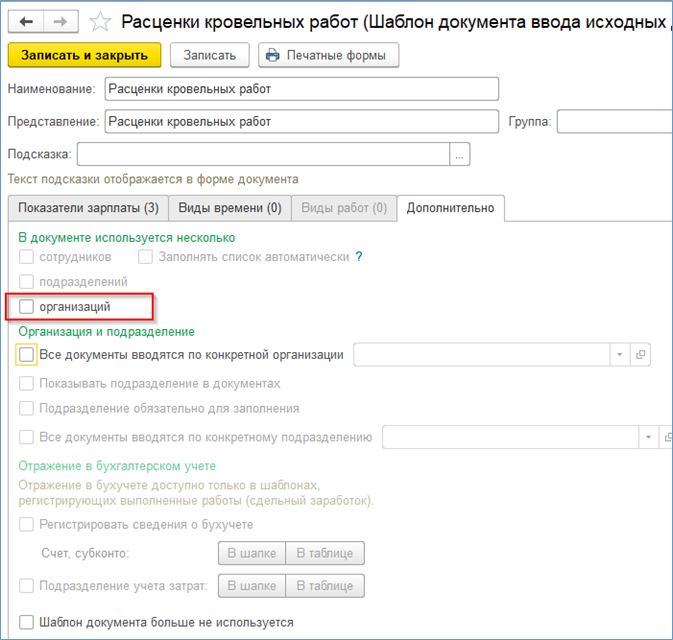
Там же задаются параметры заполнения. Но в данном примере они использованы не будут.
Ниже рассмотрено создание другого шаблона, позволяющего вводить данные по выработке. В нем использованы разовые показатели. Вот пример шаблона на количество кровельных работ:
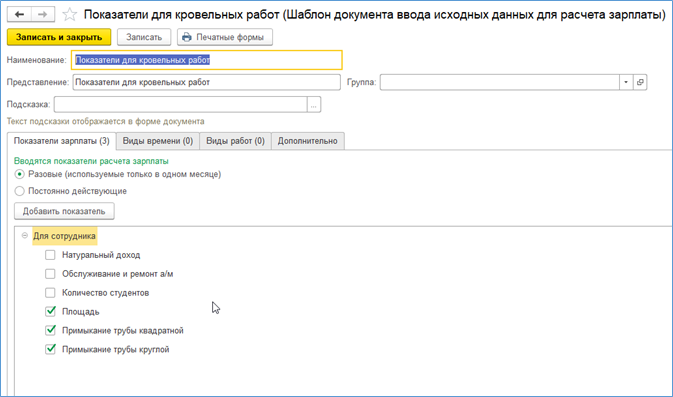
На вкладке «Дополнительно» можно отметить, что данные будут вводиться для нескольких сотрудников:
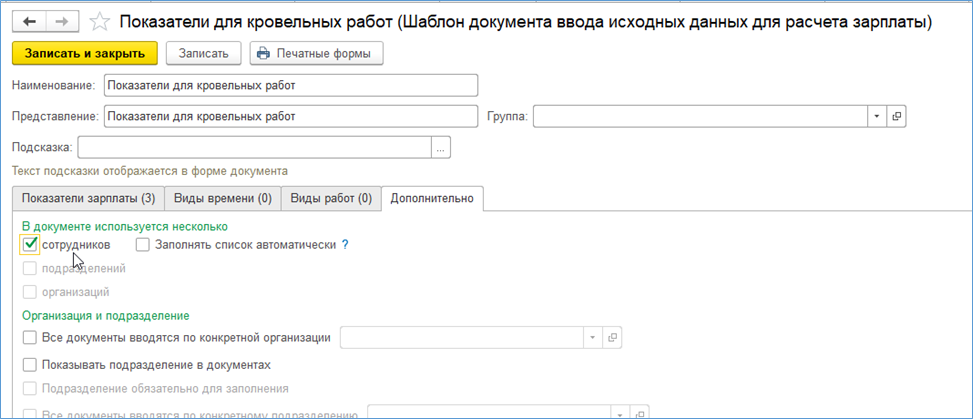
Сделав эти настройки, оператор сможет использовать для ввода данных специальную таблицу. Это важно, когда кровельные работы выполняют несколько сотрудников.
Как создается «Вид начислений» по произвольной формуле?
Чтобы программа могла рассчитывать размер вознаграждения за выполнение кровельных работ, надо составить специальную формулу. Для этого создается начисление.
Все делается через меню «Настройки». Тем, кто привык пользоваться ранней версией программы ЗУП 2.5, надо запомнить, что в ЗУП 3 нет дополнительных начислений, есть только основные. Итак, надо создать и настроить начисление, которое называется «Оплата кровельных работ»:
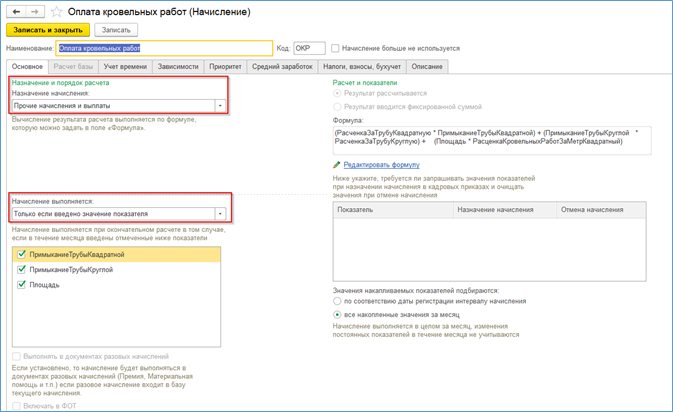
В строке «Назначения» следует выбрать «Прочие начисления и выплаты». Чтобы система могла рассчитать начисление, надо ввести все нужные значения (площадь сделанного участка кровли, выполненные примыкания). Главное при создании начисления – формула. Команда «Редактировать формулу» открывает меню для составления любых формул с использованием всех введенных показателей:
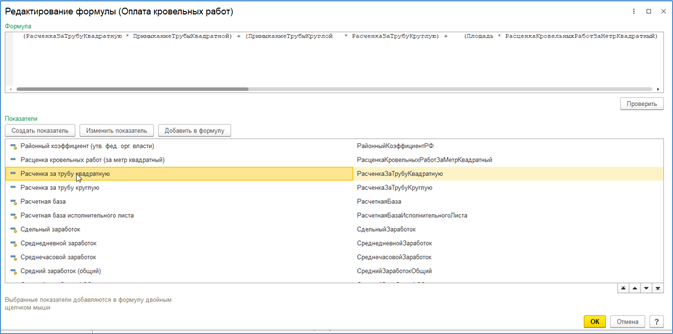
Для данного примера нужна следующая формула:
Расченка за квадратную трубу * Примыкание квадратной трубы + Примыкание круглой трубы * Расченка за круглую трубу + Площадь * Расценка кровельных работ за 1 квадратный метр
Подставить в формулу нужный показатель легко. Его можно перетянуть туда из нижней части с помощью мышки. Кому-то будет удобнее воспользоваться командой «Добавить в формулу». Когда все показатели вставлены, надо добавить действия умножения и сложения.
Если оператор не понимает, как применять произвольные формулы, наши специалисты ответят на все его вопросы и объяснят ему все нюансы!
Введение данных
Чтобы ввести нужные данные выработки, надо зайти в раздел «Зарплата» и выбрать «Данные для расчета зарплаты»:
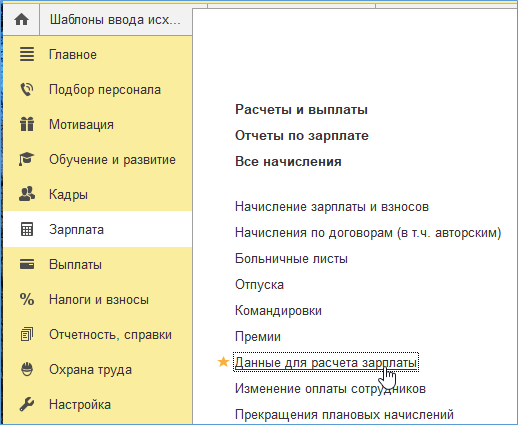
У этого документа много модификаций. Каждая из них соответствует своему шаблону ввода данных. В открывшемся окне надо ввести расценки для всех видов работ:
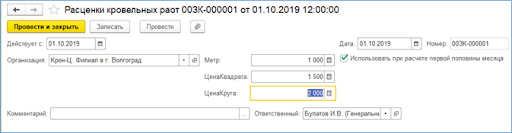
Когда все 3 поля заполнены, следует ввести данные по выработке конкретного сотрудника. В рассматриваемом примере работник Крокодилов состоит в штате с октября 2019 года и получает оклад. Данные о доплатах в документе приема отсутствуют:
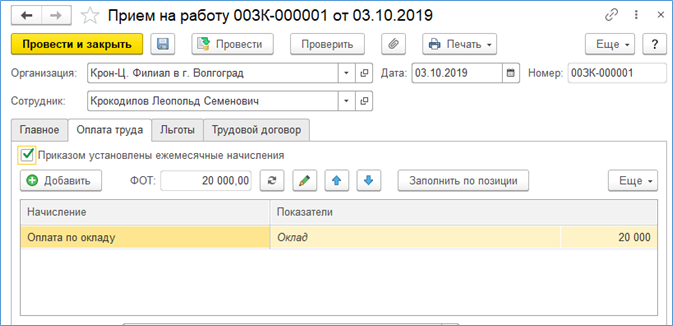
Далее следует ввести документ «Данные для расчета зарплаты» и заполнить «Показатели для кровельных работ»:
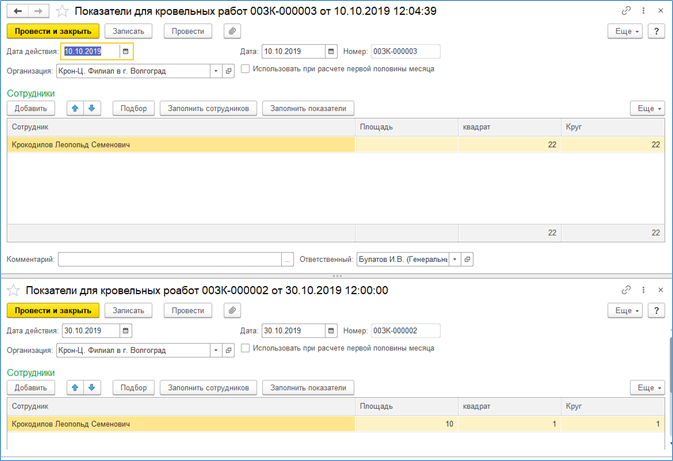
Настраивая показатель, пользователь может установить, что его накопление производится по отдельным значениям на основе данных из документов для расчета зарплаты. То есть, вознаграждение сотрудника по этим двум документам дает общую сумму: за монтаж 10 кв. метров кровли, за выполнение 23 примыканий к квадратным и 23 примыканий к круглым трубам.
Расчет зарплаты
Чтобы рассчитать доплату за кровельные работы, надо в «Начислении зарплаты» выбрать команду «Заполнить». В документе, где содержатся данные о заработке сотрудника Крокодилова, следует заполнить 2 строки:
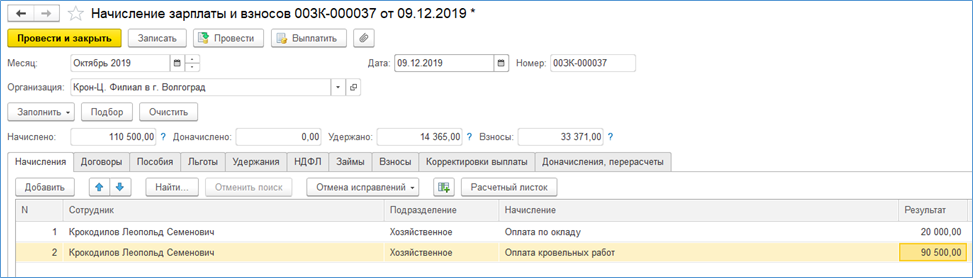
Настроить аванс в 1С ЗУП
Удостовериться, что подсчеты выполнены правильно, позволяет команда «Показать подробности расчета».
Там высветится оклад сотрудника и расценки на те виды работ, по которым предусмотрена доплата:

Там же указана выработка данного сотрудника:

Проверка расчета: 23 * 1500 + 23 * 2000 + 10 * 1000 = 90500.
Это начисление не было назначено работнику, оно лишь было выбрано в «Данных для расчета зарплаты».
Чтобы быстро проверить правильность формулы, достаточно поменять количество манипуляций с кровлей в окне расчета данных. Это позволит тут же пересчитать зарплату сотрудника. Например, можно везде установить значение, равное 1, и рассчитать размер оплаты в упрощенном варианте:
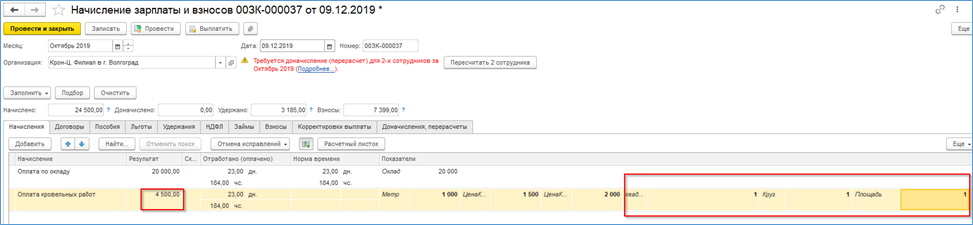
Программа выдаст совсем другой результат: 1 * 1500 + 1 * 2000 + 1 * 1000 = 4500.
Помощь в настройке зарплаты в 1С ЗУП
Если размер доплаты зависит от оклада сотрудника
Предположим, что Крокодилов не только выполняет кровельные работы, но и занимается обучением студентов. За это он тоже получает доплату, которая составляет определенный процент от его оклада. А процент, в свою очередь, зависит от числа студентов.
- от 1 до 5 – процент доплаты будет равен 50%;
- от 5 до 10 – процент доплаты будет равен 60%;
- более 10 – процент доплаты будет равен 70%.
Как вводятся показатели?
В данном случае потребуется ввод 2 показателей: для указания числа студентов и для установления процента доплаты. На рисунке показано, как вводится количество студентов:
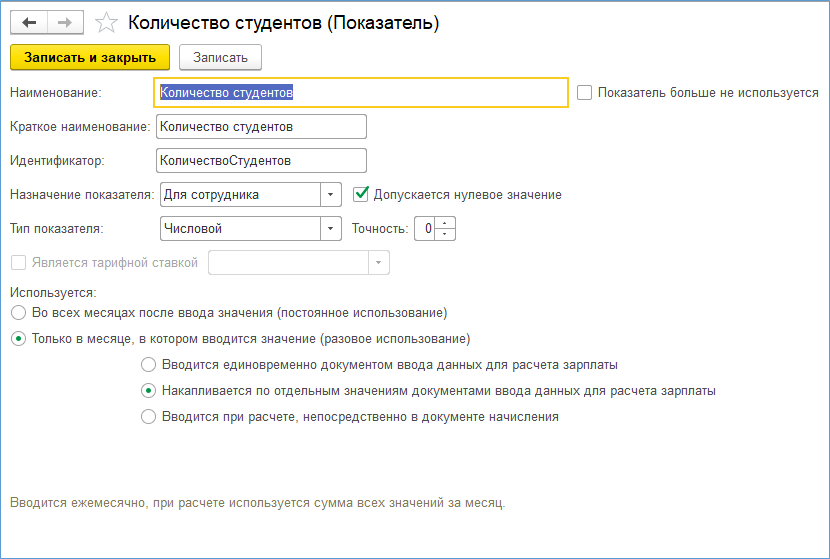
Действие аналогично тому, как вводились показатели по сотруднику в Примере 1. А вот чтобы установить зависимость процента доплаты от числа студентов, показатель придется вводить по-другому:
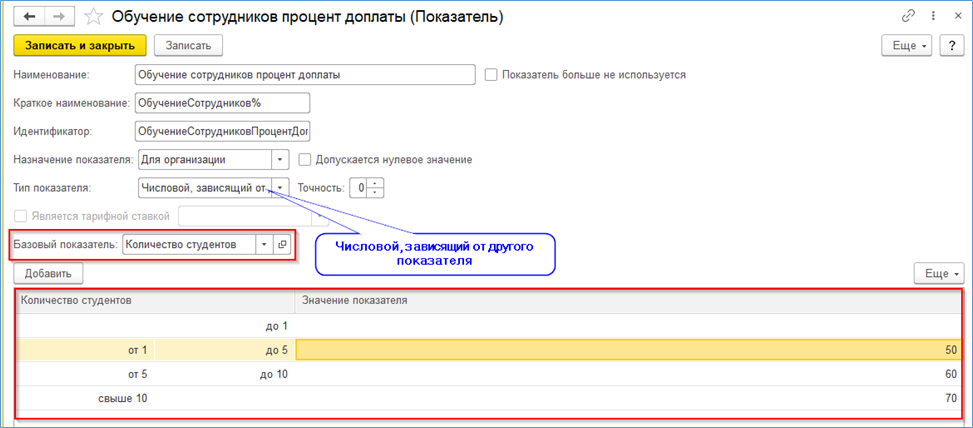
Когда пользователь меняет тип показателя и выбирает «Числовой, зависящий от другого показателя», появляется поле «Базовый показатель». После этого можно установить более сложную «ступенчатую» зависимость, где процент «привязан» к числу студентов. Кстати, «линейную» зависимость можно было бы вставить прямо в формулу.
Шаблон ввода
Чтобы программа могла определить процент доплаты, ей надо сообщить показатель расчета по числу студентов. Для этой цели используется достаточно простой шаблон:
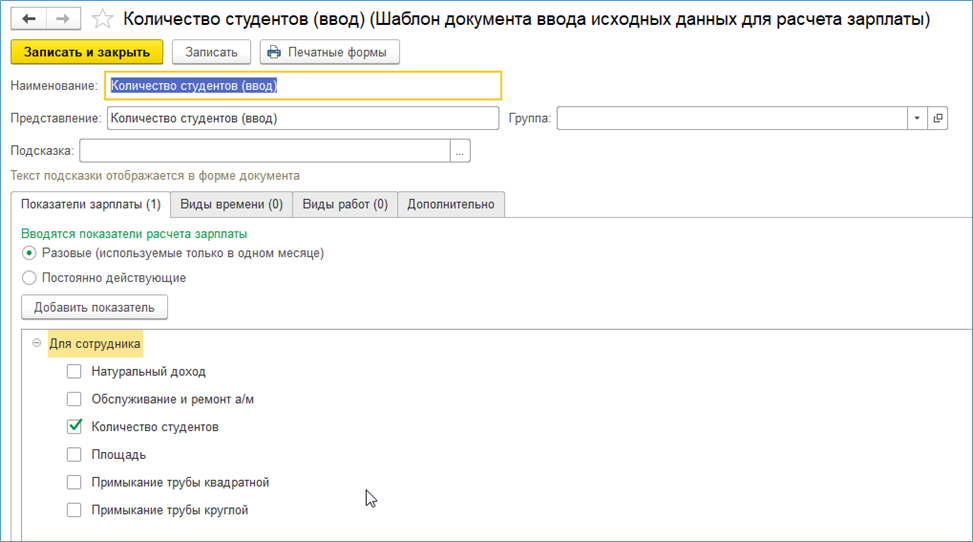
Если в организации обучением занимается всего один сотрудник, все данные вводятся на вкладке «Показатели зарплаты». Вкладку «Дополнительно» менять не нужно. Все расчеты программа сделает автоматически.
Как создать новый вид начисления?
Далее надо ввести новое начисление, где будет рассчитываться доплата за обучение студентов:
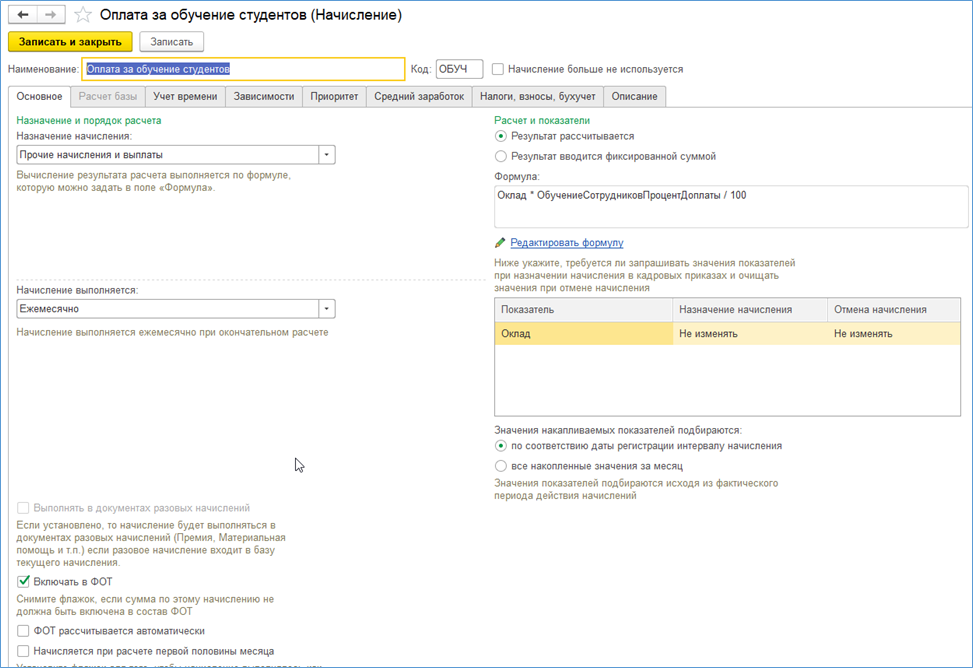
В следующей формуле используется новый показатель, зависящий от числа студентов:
Оклад * Процент доплаты за обучение сотрудников / 100.
Как назначить сотруднику начисление?
В данном примере придется назначить плановое начисление. Это делается в документе «Назначение планового начисления», где в строке «Дата назначения» можно установить ноябрь 2019 года:
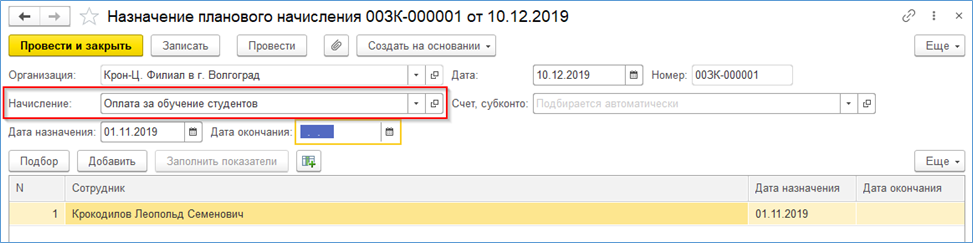
Как ввести данные за ноябрь?
Чтобы указать число обучающихся, надо открыть «Данные для расчета зарплаты», документ «Количество студентов». Он появляется после того, как пользователь проведет шаблон с этим названием. На рисунке показаны все виды документа, относящиеся к «Данным данным для расчета зарплаты»:
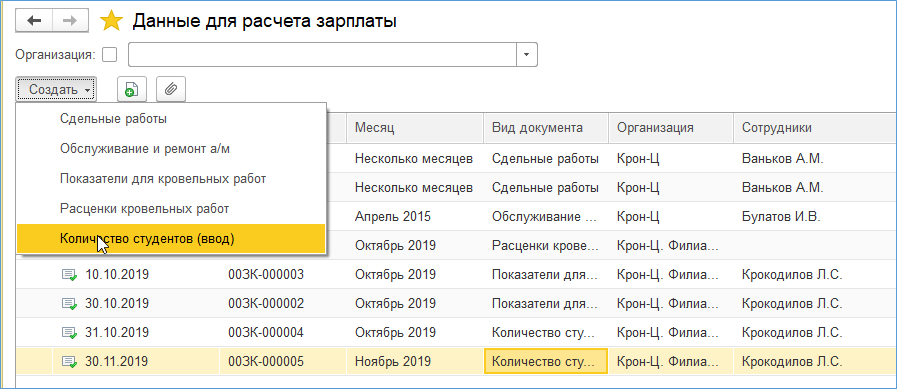
Помощь в настройке премии в 1С ЗУП
Документ относится лишь к одному сотруднику, поэтому выглядит не так, как в предыдущем примере. Главное отличие – отсутствие табличной части. Здесь надо ввести количество студентов, которых обучает Крокодилов:
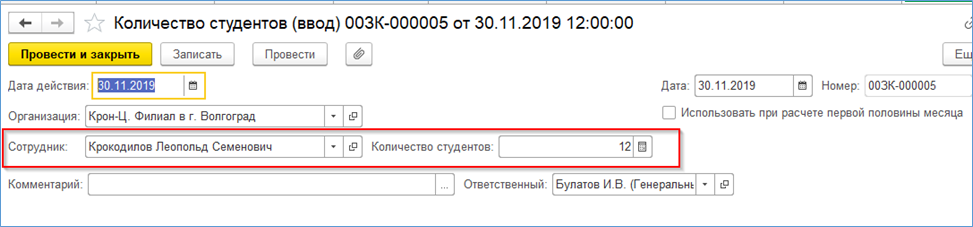
Форма изменилась потому, что на вкладке «Дополнительно» в шаблоне не была установлена галочка «В документе используется несколько сотрудников»:
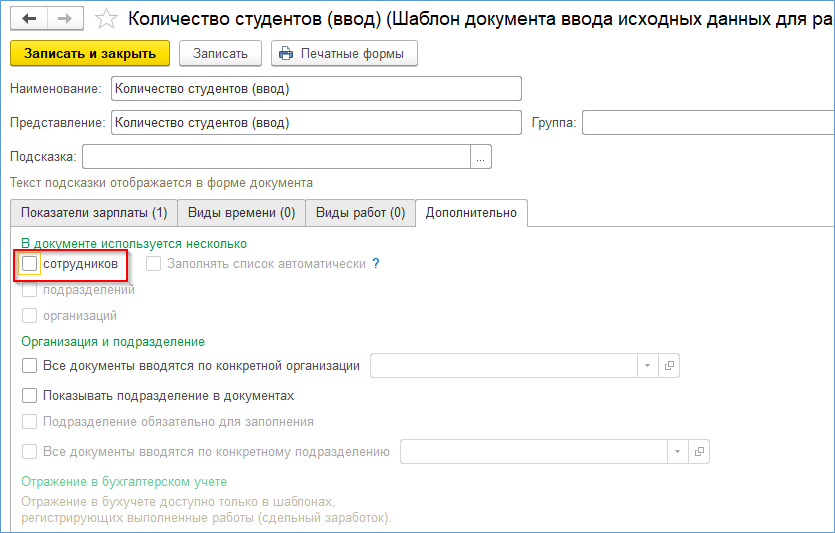
Итак, показатели, относящиеся к обучению студентов в ноябре, уже введены. Кровельные работы выполнялись в октябре, поэтому данные о них не потребуются. Можно сразу переходить к расчету зарплаты.
Как рассчитать заработную плату?
Когда данные за ноябрь заполнены, система может рассчитать размер доплаты Крокодилову за то, что он обучал студентов:
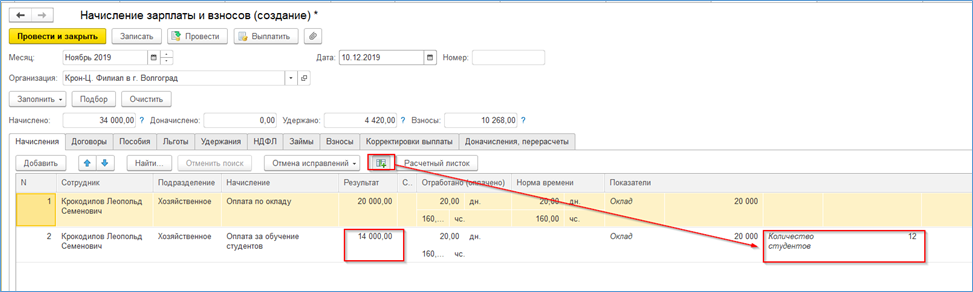
То есть, программа произвела расчет, учитывая количество обучаемых. Их было более 10, поэтому доплата составила 70% от оклада Крокодилова: 20000 * 70 / 100 = 14000.
Из рассмотренных здесь примеров видно, что пользователь легко справится с настройкой собственных показателей. Главное – разобраться, какая формула должна быть использована, и какие данные надо ввести. Не следует бояться вводить в 1С:ЗУП новые варианты начислений! Чтобы попрактиковаться, можно сделать описанные в статье настройки в демонстрационной базе и повторить все вычисления.
Хотите получать подобные статьи по четвергам?
Быть в курсе изменений в законодательстве?
Подпишитесь на рассылку
Нажатием кнопки я принимаю условия Оферты по использованию сайта и согласен с Политикой конфиденциальности
Источник: www.1cbit.ru
Работа с начислениями в «1С:ЗУП»: зачем они нужны и как работают
В программе «1С:Зарплата и управление персоналом 8», ред. 3.1, бухгалтеры регистрируют множество доходов, начиная с окладов, отпускных, заканчивая доплатами и надбавками, которые рассчитываются по сложнейшим формулам. В основе всего лежит начисление. Оно определяет многие моменты, например, специфику по НДФЛ, взносам, вхождение в базу среднего и др.
Создание начисления
В поставке программы предусмотрен набор наиболее распространенных типовых начислений – оклад по дням, отпуск основной и т.д. Наряду с этим пользователь может создать свое начисление, в котором можно задать необходимые настройки, назначение начисления, его расчет. Ищите начисления в разделе «Настройка» – «Начисления».
Нажимаем кнопку «Создать». Откроется карточка начисления, которое необходимо оформить.
В поле «Наименование» указываем название начисления – так оно будет отображаться в документах и аналитических отчетах программы. На вкладке «Основное» наиболее важное поле – «Назначение начисления».
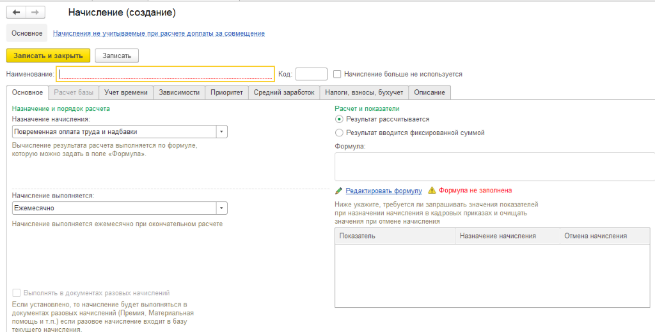
Назначение позволяет программе определять, какие настройки допустимы для начисления, каким образом и где начисление может назначаться, рассчитываться и выполняться. Другими словами, по назначению программа «узнает» начисления.
Список возможных назначений начислений — закрытый, расширить его нельзя. Некоторые из назначений доступны только в том случае, если выбрали соответствующую возможность программы. Это такие назначения, использование которых предполагает также создание специфичного для них показателя, вида времени и т. п.
Например, если выбрать назначение начисления «Премия», то программа автоматически ставит флаг «Включать в базу начислений при расчете среднего заработка» на вкладке «Средний заработок». Снять этот флаг нет возможности, так как премии учитывают в расчете среднего заработка, согласно Положению, утв. постановлением Правительства РФ от 24.12.2007 № 922.

Назначение «Прочие начисления и выплаты» позволяет настроить начисление произвольным образом, без каких-либо ограничений в последующих настройках среднего, НДФЛ и т.д. Его можно использовать, если все другие имеющиеся в программе назначения не позволяют решить ту или иную задачу. Прежде, чем использовать «прочее» назначение, рекомендуем убедиться, что иные возможности программы не подходят. Уточнить этот момент помогут на Линии консультаций.
Способ выполнения начислений
В значении поля «Начисление выполняется» указано то, в каком документе можно выбрать/заполнить начисление/где и как оно будет заполнено.
Какие виды выполнения начислений доступны в программе, узнаете из Таблицы 1.
Таблица 1. Виды выполнения начислений
Возможный вариант
Как работает
Ежемесячно
Такое начисление можно назначить плановым, и оно будет автоматически выполняться при окончательном расчете зарплаты документом «Начисление зарплаты и взносов» и др.
По отдельному документу
Такое начисление можно выполнить только межрасчетными документами «Разовое начисление», «Материальная помощь», «Премия» и проч.
В перечисленных месяцах
Совпадает со способом «Ежемесячно». Отличие в том, что можете выбрать месяцы, при окончательном расчете которых программа будет выполнять это начисление.
Только если ввели значение показателя
Такое начисление выполняется при окончательном расчете только в том случае, если на этот месяц с помощью универсального документа «Данные для расчета зарплаты» ввели значение хотя бы одного из отмеченных «определяющих» показателей. В формуле такого начисления должен использоваться показатель разового использования (рассмотрим далее в статье). Именно такие показатели предлагается отметить в таблице.
Только если ввели вид учета времени
Это начисление выполняется при окончательном расчете только в том случае, если на этот месяц каким-либо способом (в графике, табеле или в документе «Данные для расчета зарплаты») зарегистрировали время выбранного вида.
Только если время приходится на праздничные дни
Начисление выполняется при окончательном расчете только в том случае, если рабочее время по графику работы сотрудника (обычному или индивидуальному) выпадает на государственные праздники согласно производственному календарю.
Формулы начисления
В Таблице 1 мы упомянули про формулу начисления. Это важный параметр, который определяет, как начисление выполняется и как рассчитывается его результат.
Для части начислений автоматически заложен внутри программы алгоритм расчета, который регламентирует законодательство. Для таких начислений нельзя задать произвольную формулу расчета (например, «Оплата по больничному»).
Для других видов назначений возможно установить произвольную формулу.
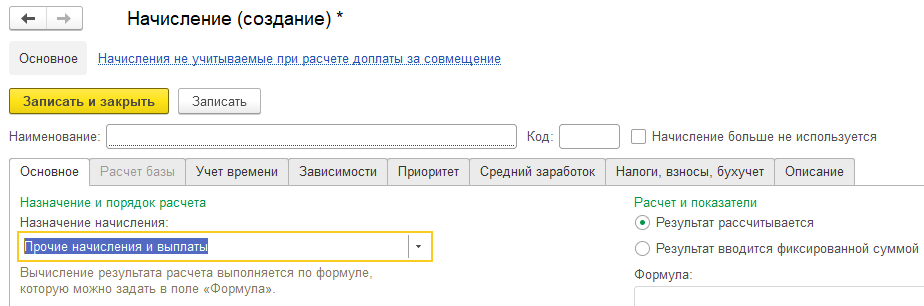
Для некторых назначений формулу расчета предлагает программа автоматически. Например, для оклада. Но при необходимости ее можно изменить. Если хотите в документах просто ввести итоговую готовую сумму, то укажите способ расчета «результат вводится фиксированной суммой».
Формула состоит из показателей, которые соединяются арифметическими операциями (+, -, *, /), можно использовать скобки. Кроме показателей в формуле можно использовать постоянные числа. В качестве разделителя целой и дробной части, как правило, используют точку, если не задали иные региональные установки.
Еще используют функции. Например: Макс(Выражение1, …, ВыражениеN) – выбирается выражение с наибольшим значением. В качестве выражений подойдут любые показатели и формулы.
Ключевые элементы формулы — показатели расчета зарплаты.
Если в формуле начисления фигурирует показатель «Расчетная база», программа даст доступ к такой вкладке, как «Расчет базы».
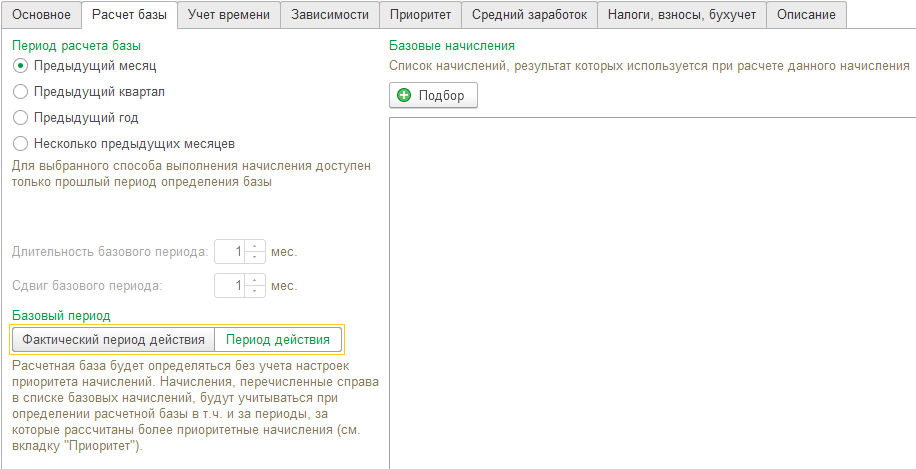
На этой вкладке указывайте начисления, участвующие в расчете данного начисления.
Например, в расчете «Доплаты за выполнение плана» работает формула, где на размер доплаты влияет процент от расчетной базы. В расчетную базу входят оклад и премия. Значит, на вкладке «Расчет базы» по кнопке «Подбор» указываем базовые начисления «Оклад по дням» и «Премия разовая (суммой)».
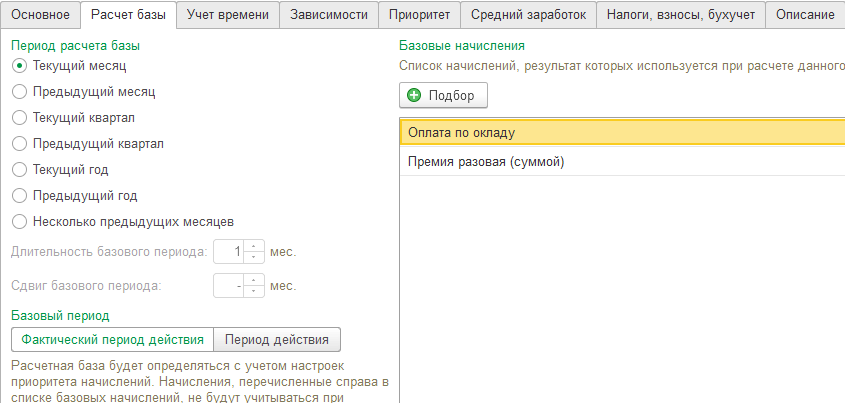
Также можем выбрать период расчета базы, то есть за какой месяц, квартал и т.д. брать в расчет базу.
Учет времени
На вкладке «Учет времени» определяем, как программа будет учитывать время в течение того периода, пока действует начисление. Возможные варианты: в качестве отработанного времени по норме либо сверх нормы, как неотработанное время либо как дополнительно оплачиваемое время. Например, доплата за ночные часы. Кроме того, здесь же указываем вид времени по классификатору использования рабочего времени.
В свою очередь для назначений начислений за отработанное время программа предложит следующие варианты:
- Полная рабочая смена в пределах нормы времени. Означает, что время, отработанное по виду начисления, оплачиваем в пределах нормы времени сотрудника.
- Неполная смена в пределах нормы времени. Время оплачиваем в пределах нормы времени, измеряем в часах.
- Работа сверх нормы времени. Оплачиваем отработанное сверх нормы время. Например, оплата сверхурочных часов за работу в выходные по графику дни, нерабочие по графику.
Зависимости
Вкладка «Зависимости» — чтобы указать начисления/удержания, взаимосвязанные с данным конкретным начислением. Скажем, пользователь может указать начисления, в расчетную базу которых входит рассматриваемое начисление.
Например, надбавка за ученую степень входит в расчетную базу ежемесячной премии.
Источник: www.audit-it.ru
Виды начислений заработной платы в 1С:Комплексная явтоматизация 2
Программа 1С: Комплексная автоматизация 2 имеет функционал по начислению заработной платы. От того, какие настройки включены в программе, зависят доступные пользователю начисления и ее интерфейс. Поэтому перед началом работы с блоком Зарплата , произведите необходимые настройки программы.
Настройка расчета зарплаты и начислений
Основные настройки для учета зарплаты находятся в разделе НСИ и администрирование – Зарплата .

Пользователь устанавливает галочки, в зависимости от учетной политики предприятия.
В обновлении программы, релиз 2.4.11.98, в период самоизоляции, в дни, связанные с коронавирусом, в программе появилась дополнительная галочка – Нерабочие дни в связи с коронавирусом оплачивать как отработанные по графику сотрудника . Эта галочка устанавливается для корректного расчета нормы дней сотрудника, при последующем начислении отпусков и прочих начислений, где используется расчет среднего заработка.
Настройка Расчет и выплата по зарплаты по организации в целом позволяет разделить данные в документах по подразделениям или объединить, сформировав в целом по организации. Если данный флаг снять, то в документах начисления и выплаты зарплаты появится поле Подразделение.
Галочки Выполнять автоматический пересчет документов при их редактировании, Выполнять предварительный расчет документов и другие настройки, пользователь устанавливает по своему усмотрению.

Галочка Регистрируются выплаты по договорам гражданско-правового характера (ГПХ) включает возможность ввода данного вида документа в программе. Настройка регулирует порядок учета по договорам ГПХ. При установке галочки, в разделе Зарплата появится пункт меню Договоры (в т.ч. авторские) .

В настройке зарплаты регулируется порядок определения дневной (часовой) тарифной ставки . Он используется при расчете среднего заработка, например, в документе Отпуск . От используемой нормы времени зависит и размер среднего заработка. В расчете может использоваться:
- среднемесячное количество часов;
- норма времени по графику сотрудника;
- норма времени по производственному календарю.

Настройки можно изменить и при работе с программой.
Перейдите по гиперссылке Настройка состава начислений и удержаний . Для дополнительной настройки начислений выделены разделы:
- Почасовая оплата;
- Отпуска;
- Учет отсутствий;
- Материальная помощь;
- Прочие начисления.
В разделе Почасовая оплата включается возможность учитывать ночные и вечерние часы работы, сверхурочную работу и переработки.

Раздел Отпуска регулирует предоставление дополнительных отпусков сотрудникам. Если данные виды отпуска регистрируются в организации, установите соответствующие галочки.

Раздел настройки Учет отсутствий включает настройку учета командировок, простоев, неявок. Галочка Отгул доступна для включения при включенной настройке Работа в праздничные и выходные . Она включается на закладке Прочие начисления .

На вкладке Прочие начисления устанавливаются дополнительные настройки программы.

Установив галочки Прогулы и неявки , Работа в праздничные и выходные дни , в программе в разделе Зарплата включатся соответствующие разделы для их учета – Отсутствия (болезни, прогулы, неявки) и Работа в выходные и праздники .

Установив галочку Совмещение, временное исполнение обязанностей , в программе станет доступен пункт Подработки .

Галочка Сдельный заработок включает раздел Зарплата – Акты приемки выполненных работ .
Учет материальной помощи регулируется в разделе Материальная помощь . В результате настройки в программе появится соответствующий раздел – Зарплата – Материальная помощь .

В документе Отпуск появится галочка – Материальная помощь к отпуску .

Вас может заинтересовать
- Оповещение о новых задачах в 1С
- Кадровые приказы в 1С:Комплексная автоматизация 2.4
- Настройка кадрового учета в Комплексной автоматизации 2.4
В разделе меню Зарплата – Настройки и справочники находится перечень всех начислений, доступных в программе.

В справочнике Начисления отображены все виды начислений. Все они вводятся определенными документами. Пользователь может самостоятельно создавать свои виды начислений. В начислении задаются необходимые для расчета зарплаты параметры.

В карточке отображены порядок расчета и параметры данного начисления. Начисление может быть задано формулой или фиксированной суммой. При использовании начислением расчетной базы, она задается дополнительно в настройке. Для каждого начисления задается налоговый учет, порядок начисления страховых взносов и отражение в статистический отчетности.

В предопределенных видах начислений параметры уже заданы и при необходимости пользователь имеет возможность их подкорректировать. Например, изменить расчетную базу премии и т.п.
Чтобы разобраться в настройках начисления, создадим для примера новый вид начисления пошагово.
Создание нового начисления
Шаг 1 . В справочнике Начисления нажмите Создать .

Шаг 2 . Введите название начисления, назначение и порядок расчета.
Начисление может вводиться двумя способами:
- Рассчитываться по формуле;
- Вводиться сотруднику фиксированной суммой.

Размер начисления в сумме задается сотрудникам в документе. При расчете по формуле – эта формула задается в настройке.
Шаг 3 . Нажмите Редактировать формулу . В открывшемся окне, с помощью показателей, задайте порядок расчета создаваемого начисления. Показатель добавляется в формулу, с помощью кнопки Добавить в формулу . При написании формулы используются знаки математических действий – умножить (*), разделить (/), плюс (+), минус (-), а также функции. Например, чтобы округлить результат расчета, перед формулой достаточно приписать функцию Окр .
Пользователь может создать свой показатель для расчета и задать ему свои параметры. Этот показатель также можно использовать в формулах при вводе. Для создания своего показателя нажмите Создать показатель .

Шаг 4 . Введите Наименование показателя. Идентификатор сформируется программой автоматически. Задайте точность показателя, при использовании числового значения. Определите порядок использования.

При постоянном использовании, показатель задается для всех один при его вводе. Задается в этом случае начисление кадровыми документами, например, Кадровый перевод .

Если значение надбавки постоянно меняется, установите переключатель – используется Только в месяце, в котором вводится значение (Разовое использование) .

В этом случае, начисление можно ввести отдельными документами ввода данных для расчета зарплаты.
Нажмите Записать и закрыть. Показатель создан.
Шаг 5 . Показатель из списка перенесите в формулу – Добавить показатель . Закончив редактирование формулы нажмите кнопку Проверить .

В случае, если введены некорректные данные, программа сообщит об ошибке. Если формула введена корректно и проверка пройдет успешно, сохраните ее, нажав Ок .

От заданного порядка ввода начисления зависит, как оно вводится. Если у начисления задано По отдельному документу , то ввести его можно документом Разовое начисление .

Основные настройки заданы.
В формуле нашего начисления использован показатель Расчетная база . Это означает, что расчет производится от базы других начислений сотрудника, которые задаются пользователем.
Шаг 6 . На вкладке Расчетная база укажите период расчета базы и определите список начислений, используемых для данного начисления – кнопка Подбор .

Шаг 7 . В окне подбора доступных начислений для базы укажите те, которые включаются в расчетную базу созданного начисления. Таким же способом можно редактировать расчетную базу других предопределенных начислений. Выбранные начисления выделены светлым цветом и отражены в нижней части окна. Для их переноса в список базы начисления нажмите Ок .

Шаг 8 . Задайте параметры на вкладке Учет рабочего времени .

Шаг 9 . На вкладке Зависимости отображено в расчетную базу каких начислений и удержаний входит данное начисление. При редактировании расчетной базы других начислений и удержаний и включении начисления в их расчетную базу, данные автоматически отображаются как зависимость у используемого вида расчета.

Шаг 10 . На вкладке Приоритет перечислены виды начислений, вытесняющих данное начисление. Например, при вводе документа Отпуск или Больничный , данное начисление не рассчитывается.

Шаг 11 . Перейдите на вкладку Средний заработок . Галочки Включать в базу начислений при расчете среднего заработка и Учитывать при расчете среднего заработка при расчете пособий по социальному страхованию , установлены автоматически.

Шаг 12 . На вкладке Налоги, взносы, бухучет задайте:
- порядок налогообложения созданного вида начисления;
- порядок обложения страховыми взносами;
- отражение в статистической отчетности.
Если бухгалтерский учет начисления отличается от заданного по умолчанию, то в настройках можно отдельно задать порядок его отражения в учете.

Для изменения вида доходов НДФЛ, выберите нужный из справочника.

После выполнения всех настроек нажмите Записать и закрыть . Созданное начисление отобразиться в общем списке начислений.

Данное начисление можно назначить сотруднику.
Рассмотрим, какими документами в 1С: Комплексная автоматизация 2 назначаются начисления сотруднику.
Ввод начислений сотрудникам
Любое начисление закрепляется в ш татном расписании . Начисление сотруднику, в зависимости от его настроек, может быть отражено документами:
- Прием на работу;
- Кадровый перевод;
- Назначение планового начисления.
Начисления могут носить постоянный и разовый характер. Соответственно вводятся такие начисления разными документами. Рассмотрим, как назначить сотруднику разовое начисление.
Если в настройках начисления указано, что оно вводится отдельным документом, то для таких начислений предназначен документ Разовое начисление .

Шаг 1 . Перейдите в журнал и нажмите Создать .
Шаг 2 . Заполните шапку документа. С помощью кнопок Подбор или Добавить заполните список сотрудников. Нажмите Заполнить показатели и задайте значение показателя для начисления.

Показатель установится для всех сотрудников в документе. При внесении изменений в документ, чтобы обновить результат расчета нажмите Пересчитать . Чтобы отменить исправления в документе нажмите Отмена исправлений и выберите нужное действие.

Если выплата производится в межотчетный период, установите галочку Рассчитать удержания . В таблице отразится колонка НДФЛ и рассчитается его сумма. Если галочку не устанавливать, начисленная сумма сформируется к выплате полностью, а НДФЛ будет удержан при окончательном расчете зарплаты.

Шаг 3 . Нажмите Провести и закрыть . Начисление введено.
Назначение планового начисления
Создадим для примера еще одно начисление – назовем его Сельская надбавка .

В формуле расчета использован показатель Сельская надбавка и задано, что он используется во всех месяцах после ввода числового значения.

Такие начисления вводятся кадровыми приказами.
Для оформления приказа о назначении надбавки, перейдите в раздел Изменение оплаты сотрудников . Этот раздел доступен как из меню Кадры , так и Зарплата .
Шаг 1. Нажмите Создать и выберите Назначение планового начисления .

Шаг 2. Заполните шапку документа – укажите Начисление и период его действия – Дата начала и Дата окончания . Начисление будет рассчитываться ежемесячно на протяжении указанного периода.
Шаг 3. Подберите список сотрудников. Заполните значение показателя для расчета начисления – кнопка Заполнить показатели .

Шаг 4 . Нажмите Провести и закрыть . Расчет начисления по такому документу производится при окончательном расчете зарплаты.
Новые материалы на сайте
- Фото товара в карточке номенклатуры
- Групповое редактирование доп. реквизитов документов
- Уведомление об изменении цен из 1С
Прекращение плановых начислений
Для отмены начисления, назначенного сотрудникам, водится документ Прекращение планового начисления . Ввести его можно:
- На основании документа Назначение планового начисления – кнопка На основании .
- Из раздела меню Зарплата – Прекращение плановых начислений .

В документе указывается основание и дата прекращения начисления.

После проведения документа, начисление по сотрудникам, указанным в документе, отменено.

Дмитрий Медведков программист, консультант 1С
Работаю в 1С с 2012-го, специализируюсь на УТ 11
Имею 10 квалифиционных сертификатов 1C:Профессионал, 1С:Специалист и 1С:Специалист-консультант
Источник: www.coderstar.ru